typora怎么设置对齐缩进-typora设置对齐缩进的方法
作者:快盘下载 人气:小伙伴们知道typora怎么设置对齐缩进吗?今天小编就来讲解typora设置对齐缩进的方法,感兴趣的快跟小编一起来看看吧,希望能够帮助到大家。
第一步:打开typora,进入到软件主界面,点击左上方箭头所指的文件选项,来进行下一步操作。
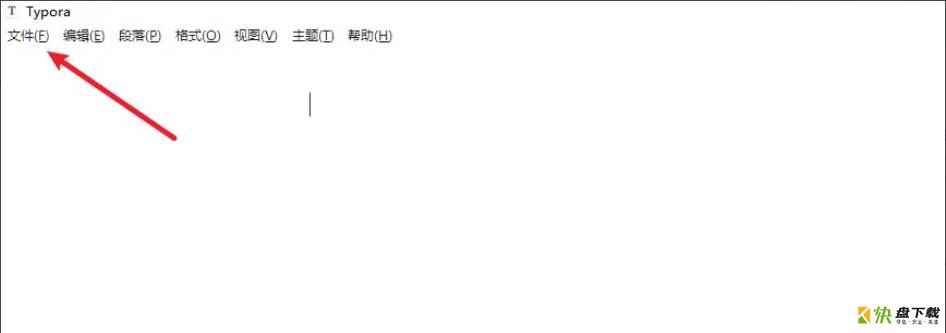
第二步:点击文件选项后,在出现的选项栏目中,选择箭头所指的偏好设置选项菜单,进入到设置页面。
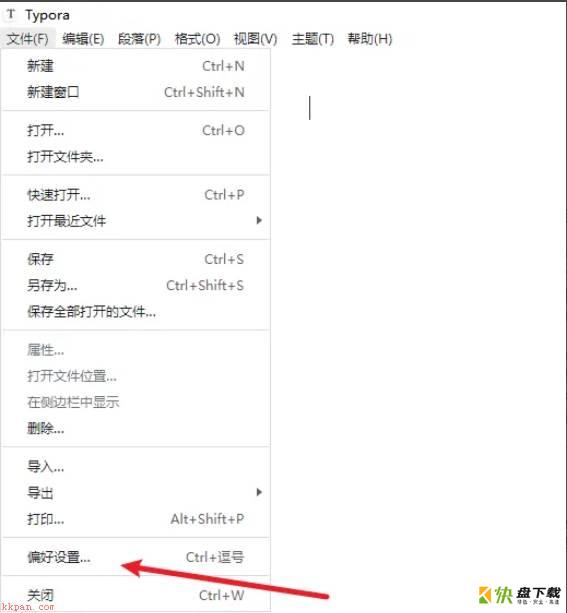
第三步:进入到设置页面,点击左侧箭头所指的编辑器选项,进入到编辑器的相关设置页面。
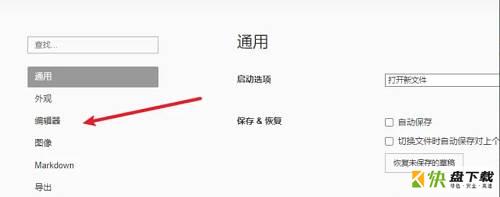
第四步:进入到编辑器的相关设置页面,勾选箭头所指的对齐缩进选项就可以了,这时候就会自动对齐缩进了。
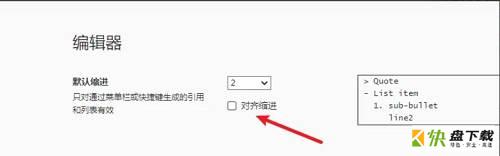
以上就是小编给大家带来的typora怎么设置对齐缩进的全部内容,希望能够帮助到大家哦。
加载全部内容